ホームページ >システムチュートリアル >Linux >Ubuntuの静的IP設定方法を詳しく解説
Ubuntuの静的IP設定方法を詳しく解説
- WBOYWBOYWBOYWBOYWBOYWBOYWBOYWBOYWBOYWBOYWBOYWBOYWB転載
- 2024-01-05 10:09:461912ブラウズ
システムがインストールされ、ソースがセットアップされたら (以前のデフォルトのソースはコメントアウトされ、いくつかの教育ネットワークからのソースに変更されています。Beijiao からのソースは比較的高速です)、次のタスクはシステムを更新し、必要なソフトウェアをインストールします。ただし、それが利用可能な場合に限ります
1. ネットワーク設定ファイルを変更します
ネットワーク構成情報は /etc/network/interfaces ファイルに保存されます
sudo vi /etc/network/interfaces
vi で開くと、ファイルには次の内容が表示されます:
# このファイルには、システムで利用可能なネットワーク インターフェイスが記述されています
# およびそれらをアクティブにする方法 詳細については、interfaces(5) を参照してください。
# ループバック ネットワーク インターフェイス
オートロー
iface lo inet ループバック
auto eth0 #システムの起動時にネットワーク カード eth0 が自動的にロードされることを示しますiface eth0 inet static #eth0 が ipv4 アドレスを使用することを指定します。inet は ipv4 アドレスを表し、inet6 は ipv6 アドレスを表します。static は静的を表し、dhcp は動的を表します。
アドレス 172.22.112.13 #静的 IP
ネットマスク 255.255.255.128 #サブネットマスク
ゲートウェイ 172.22.112.1 #ゲートウェイ アドレス
:wq #保存して終了
2. DNS サーバーのセットアップ
また、静的 IP で DNS サーバーを構成する必要があります (Windows も同様です)。DNS 情報は /etc/resolv.conf に保存されます。そのようなファイルがない場合は、新しいファイルを直接作成します:sudo vi /etc/resolv.conf #vi でファイルを開く
編集モードに入り、 a を入力してから、次の順に入力します:
ネームサーバー 202.202.32.33 #優先 DNS サーバーネームサーバー 61.128.128.68 #代替 DNS サーバー
:wq #保存して終了
3. すべての変更が完了したら、変更を有効にするためにネットワーク カードを再起動する必要があります。方法は次のとおりです。次のコマンドを入力します。
sudo ifdown eth0 #ネットワークカードを無効にするsudo ifup eth0 #ネットワークカードの起動
以下は他のネチズンからの追加です
a) コマンドで設定ターミナルに次のように入力します: sudo ifconfig eth0 10.221.20.17 netmask 255.255.255.0
eth0 の「0」は数値「0」
であることに注意してください。
255.255.255.0: サブネットマスク
と入力します。
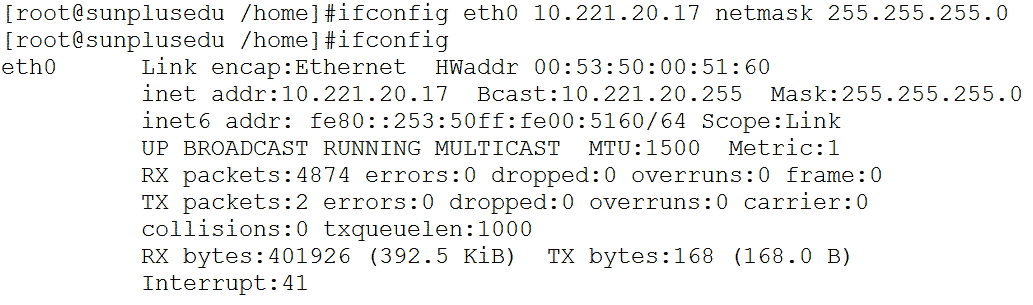
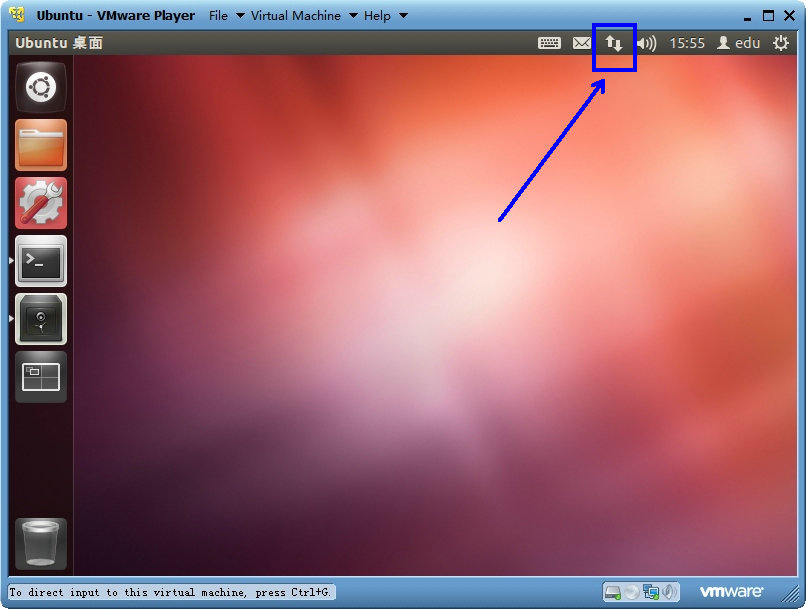
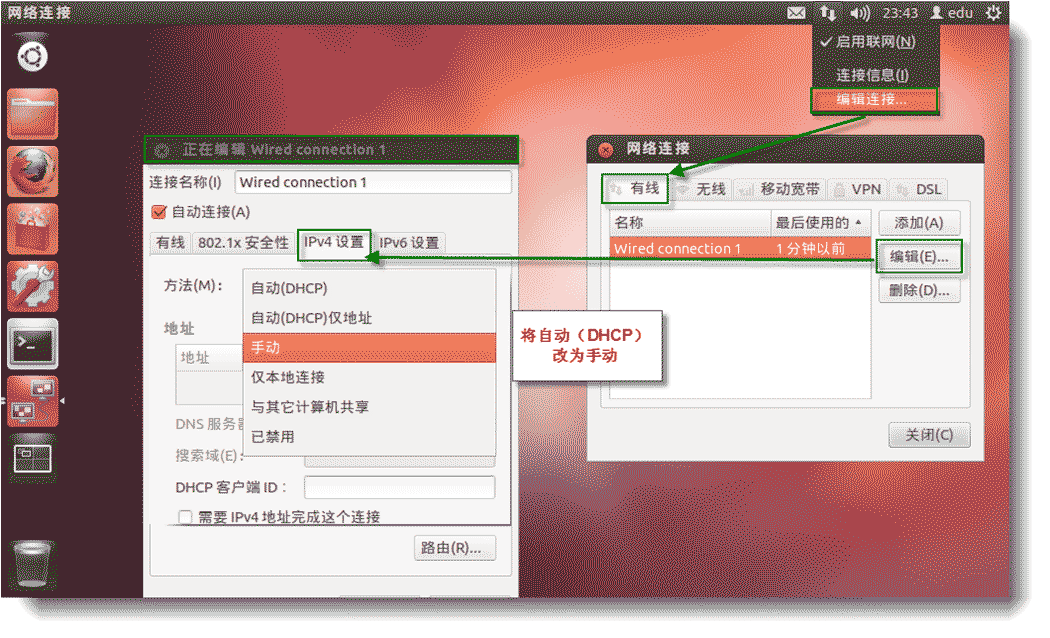
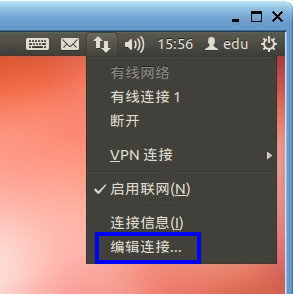
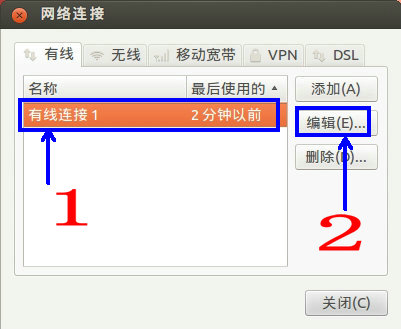
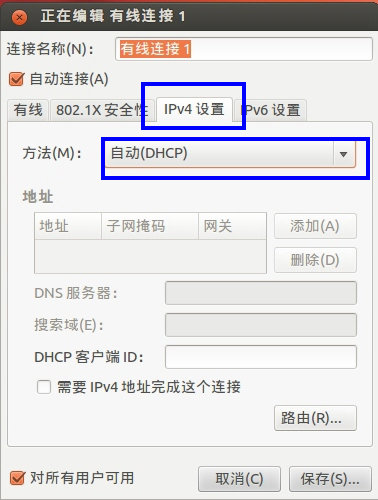
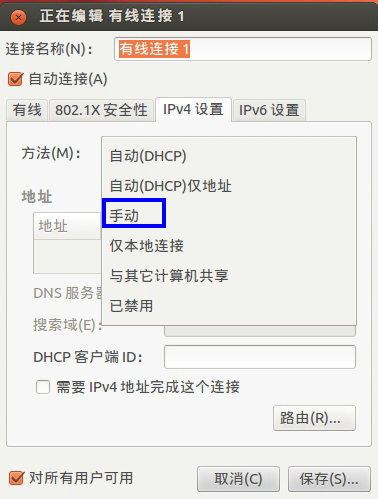
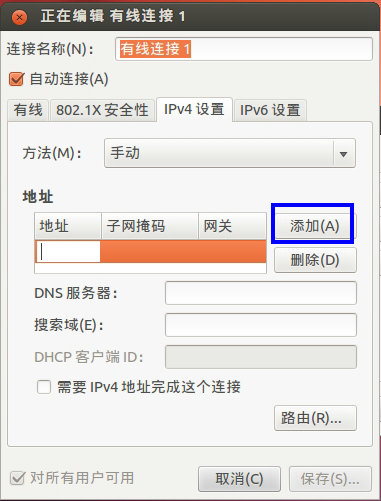
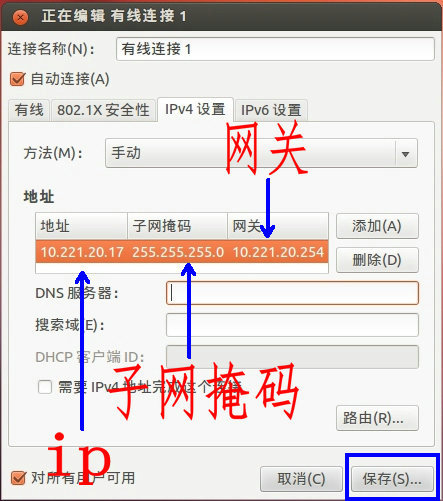
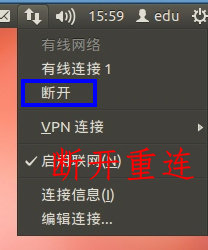
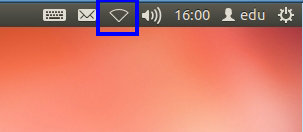
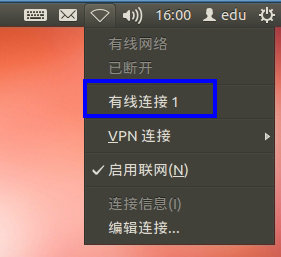
以上がUbuntuの静的IP設定方法を詳しく解説の詳細内容です。詳細については、PHP 中国語 Web サイトの他の関連記事を参照してください。

